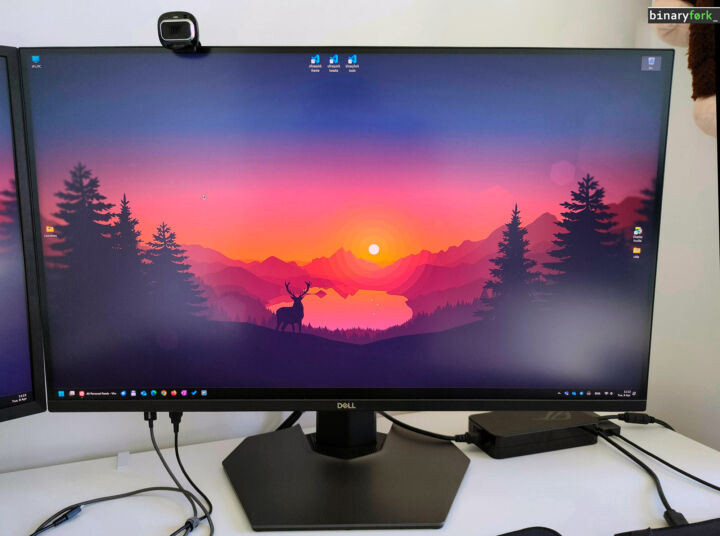- Sapevi che il tuo mouse potrebbe avere un tasto centrale per fare clic tra i tasti destro e sinistro?
- Si tratta di un pulsante dedicato oppure è nascosto nella rotella di scorrimento, che può essere cliccata spesso.
- Continua a leggere per sapere come utilizzare il pulsante centrale di Windows.

Quasi tutti i mouse moderni hanno due pulsanti, destro e sinistro, e una rotella di scorrimento. La maggior parte di essi ha anche dei pulsanti dedicati all'indietro e all'avanti che puoi utilizzare nel tuo browser per la navigazione.
Ma sapevi che potrebbe esserci un altro pulsante, chiamato click centrale del mouse che si nasconde in un luogo specifico? Continua a leggere se vuoi sapere come trovare e utilizzare il tasto centrale del mouse in Windows. È piuttosto interessante e utile allo stesso tempo.
CONTENUTI
Cosa fa il clic centrale?
Questa è probabilmente la domanda più frequente, quindi ecco cosa fa il clic centrale del mouse negli scenari più comuni.
Clicca a metà su un link nel browser: aprirà il link in una nuova scheda di sfondo. Dovrai passare a quella scheda se vuoi visualizzarne il contenuto. La stessa azione può essere eseguita se tieni premuto Ctrl e premi il tasto sinistro del mouse.
Questo funziona anche se clicchi sui seguenti link speciali:
- Pulsante posteriore - apre la pagina visitata in precedenza in una nuova scheda di sfondo.
- Pulsante successivo - apre la prossima pagina visitata in una nuova scheda di sfondo.
- Pulsante di aggiornamento - apre e aggiorna la pagina corrente in una scheda in background.
- Pulsante Home - apre il link che hai impostato come home in una scheda di sfondo. Nella maggior parte dei browser è la pagina della nuova scheda.
- Suggerimenti automatici dalla barra degli indirizzi - apre i suggerimenti in una nuova scheda di sfondo.
- Segnalibro - apre la pagina del segnalibro in una scheda in background.
- Cartella dei segnalibri - apre tutti i segnalibri di quella cartella in nuove schede in background.
Clicca con il tasto centrale del mouse sul titolo di una scheda: chiuderà la scheda. Se ci sono dati non salvati in quella scheda, potresti ricevere un avviso che ti chiede di confermare. Questo funziona nel browser, in File Explorer e nella maggior parte delle applicazioni che supportano più schede.
Lo scorrimento automatico del clic centrale nei documentiSe fai un clic centrale all'interno di un documento o di una finestra del browser e poi inizi a muovere il mouse verso l'alto e verso il basso, a sinistra e a destra, il contenuto del documento scorrerà.
Più lontano è il puntatore del mouse dal punto in cui hai cliccato, più veloce sarà lo scorrimento del documento. Questo funziona per le pagine web del browser, per i documenti, per i fogli di calcolo Excel e praticamente ovunque si possa scorrere in modo normale.
Clicca con il tasto centrale del mouse su una cartellaNelle versioni recenti di File Explorer che supportano le schede, se fai clic centrale su una cartella, questa verrà aperta automaticamente in una nuova scheda.
I primi due trucchi sono i più importanti e li uso sempre per aprire i link nelle nuove schede e per chiudere le schede che non servono più.
La prima cosa da fare è provare a clicca sulla rotella di scorrimento. Sulla maggior parte dei mouse, premendo la rotella di scorrimento si ottiene un clic centrale.
La cosa strana è che di solito è difficile cliccare sulla rotellina senza scorrere allo stesso tempo. Ci riuscirai, ma ci vorrà un po' di tempo per adattarsi. Nel mio caso, ho riassegnato il click centrale a uno dei miei Mouse MMO e non ho mai guardato indietro
Se non hai un pulsante centrale del mouse, nascosto o visibile, puoi usare Ctrl + click sinistro per aprire i link nelle schede in backgroundma le altre azioni del clic centrale non saranno disponibili.
Come fare clic centrale sul touchpad di un computer portatile?
Mentre la maggior parte dei mouse ha un pulsante centrale nascosto nella rotella di scorrimento, i moderni laptop non hanno nemmeno pulsanti fisici sui touchpad. Devi premere gli angoli del touchpad per fare clic a destra e a sinistra.
Detto questo, i touchpad moderni tendono a supportare i gesti e la pressione multipla delle dita.
La prima cosa da fare è provare a tocca il touchpad con tre dita. Ha funzionato sul mio portatile attuale e su quello precedente.
La seconda cosa da verificare è il valore Impostazioni di Windows > Bluetooth e dispositivi > Touchpad e vedi se puoi assegnare il tasto centrale del mouse a tre o quattro tocchi delle dita.
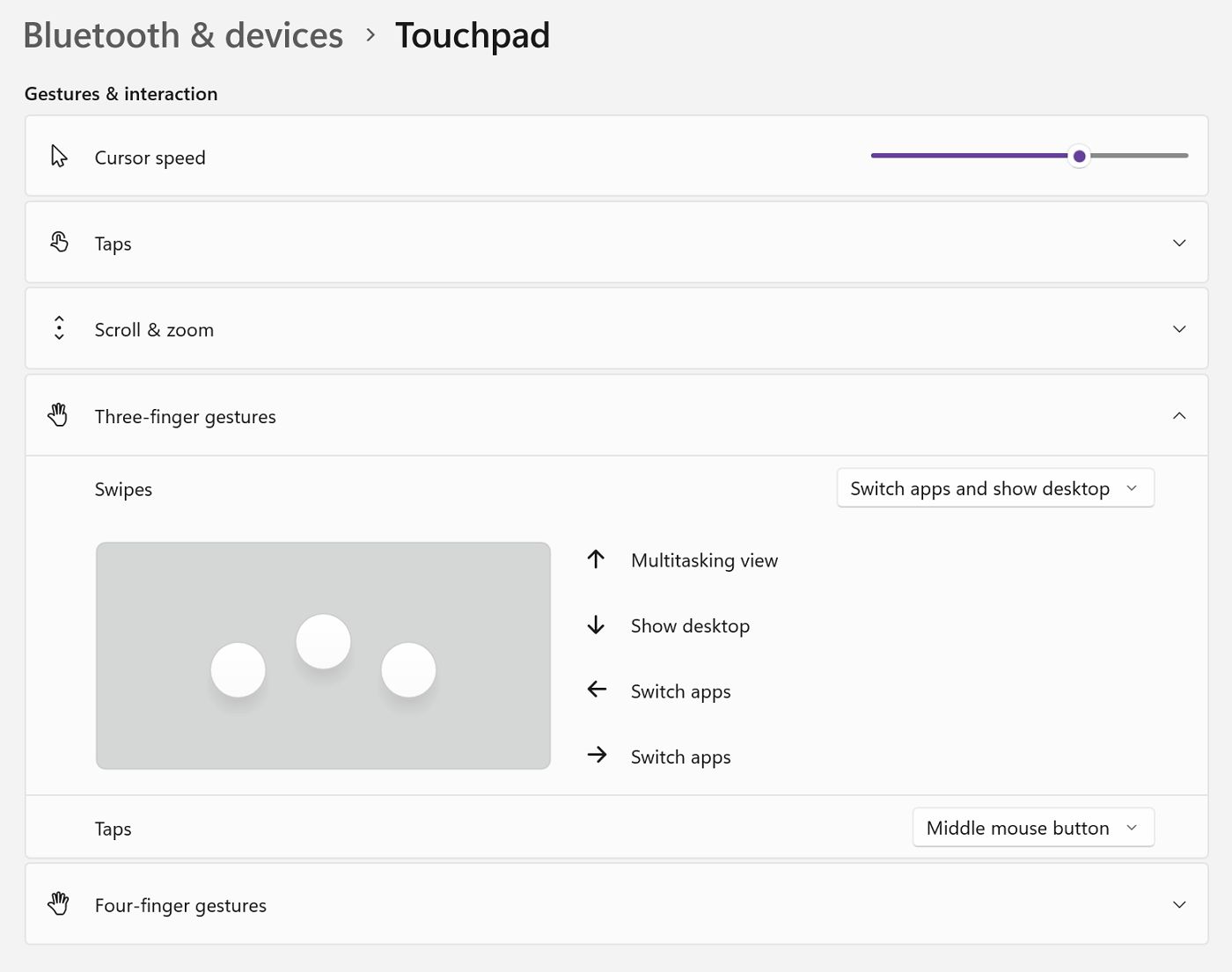
Infine, se hai un touchpad con driver personalizzati del produttore, non un Precision Touchpad, controlla le applicazioni del produttore per vedere se puoi configurare in qualche modo il touchpad del portatile per emulare un clic centrale.
Spero che questo articolo ti sia piaciuto. La maggior parte delle persone non conosce il clic centrale del mouse ed è un peccato perché, come hai visto, può fare molti trucchi.